
Lesley Fowler
0
2604
595
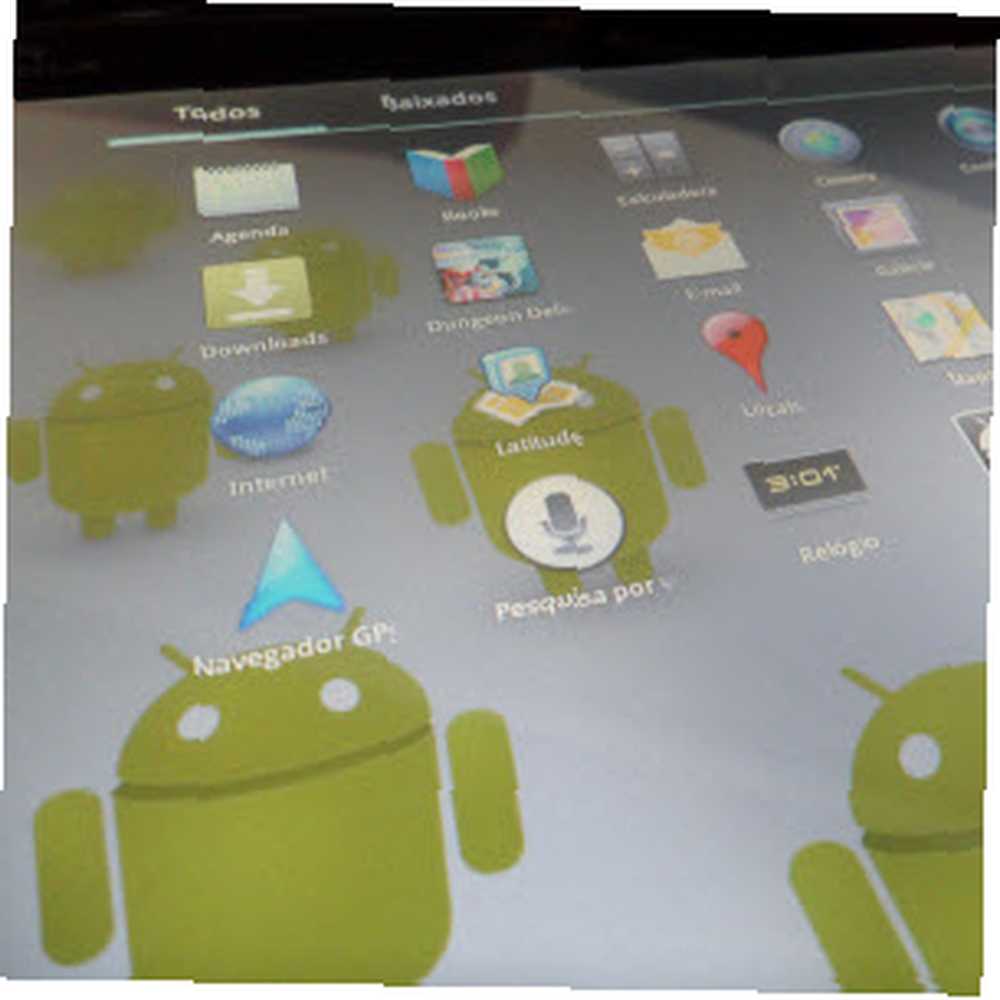 Más de un año después del lanzamiento inicial del iPad, finalmente estamos viendo algunas alternativas de tabletas decentes en el mercado. Las disputas legales recientes entre Apple y Samsung indican que la competencia será feroz. Obviamente, las tabletas Android Honeycomb más recientes están a la par, incluso a los ojos de Apple.
Más de un año después del lanzamiento inicial del iPad, finalmente estamos viendo algunas alternativas de tabletas decentes en el mercado. Las disputas legales recientes entre Apple y Samsung indican que la competencia será feroz. Obviamente, las tabletas Android Honeycomb más recientes están a la par, incluso a los ojos de Apple.
Si recientemente cambiaste a una tableta Android 3.x y tienes problemas con el teclado, este artículo puede ayudarte. Muestra cómo configurar el teclado de la pantalla táctil y sugiero un teclado alternativo que contenga todos los caracteres especiales a los que está acostumbrado. Finalmente, comparto algunos consejos para las máquinas de escribir táctiles y espero que la práctica lo convenza de que no es necesario tener un teclado externo.
Explore sus opciones de teclado
Las capturas de pantalla a continuación muestran el teclado predeterminado de Android 3.x. Tenga en cuenta que este es el teclado alemán, es decir, la variante QWERTZ.

Este teclado tiene teclas grandes y agradables, pero como puede ver, carece de muchos caracteres esenciales y, desafortunadamente, no todos se pueden liberar al presionar el botón> ?123 llave.
Puede acceder a la configuración del teclado actual haciendo clic en el botón de herramientas en el área inferior izquierda del teclado. En el ejemplo anterior, es la clave en la parte inferior izquierda. Si desea cambiar a otra distribución de teclado, haga clic en el símbolo del teclado en la parte inferior derecha de su barra de tareas de Android para obtener una lista de alternativas instaladas.

Si depende de caracteres especiales y puede trabajar con teclas más pequeñas, debe buscar teclados alternativos. Mi sugerencia es el Hacker's Keyboard, que también está disponible en muchos diseños diferentes, por ejemplo, alemán, ruso, español y francés..

El teclado del pirata informático proporciona cinco filas completas de teclas, que contienen casi todos los caracteres que se encuentran en un teclado convencional. En la configuración, encontrará opciones para el modo vertical y horizontal, lo que le permite configurar la altura del teclado, entre otras cosas..
Configure su tableta Teclado con pantalla táctil
Encontrará las opciones de teclado con pantalla táctil completa en> Configuraciones > Idioma y entrada. Bajo> Configuración del teclado puedes seleccionar tu> Método de entrada actual (predeterminado), establezca el> Selector de método de entrada, y> Configurar métodos de entrada.
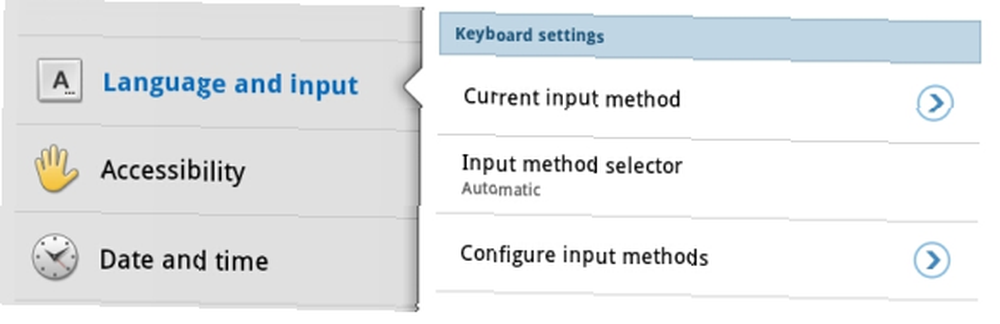
Recomendaría comenzar con el último elemento de la lista, ajustando el comportamiento del panel táctil y los teclados predeterminados. Por ejemplo, puede configurar la capitalización automática, la corrección automática o una vibración de la tableta al presionar una tecla. Para algunos teclados también puede seleccionar> Métodos de entrada activa, es decir, los idiomas del teclado que serán compatibles.
Practique escribiendo en el teclado de su pantalla táctil
Escribir en una pantalla táctil viene con varios desafíos. En primer lugar, es difícil encontrar las claves correctas porque no hay señales sensoriales que lo guíen. Esto también hace que sea muy difícil para sus manos volver a su "posición inicial". En segundo lugar, es casi imposible descansar las manos en la tableta sin activar menús o teclas aleatorias. Finalmente, si logras tipear y presionar todas las teclas correctas, puedes terminar siendo demasiado rápido para que la pantalla táctil te mantenga al día.

Para los tipeadores, estos obstáculos son enormes. La verdad es que puede que tenga que volver a aprender a escribir en una pantalla táctil y su sistema de 10 dedos puede no funcionar tan bien como volver a un sistema coordinado de tres o cuatro dedos. Pero si desea darle una oportunidad a la escritura táctil en una pantalla táctil, intente lo siguiente:
- configurar la pantalla táctil en ángulo
- Apoye las muñecas sobre una superficie, por ejemplo, una mesa.
- Pase el mouse por encima del teclado de la tableta con pantalla táctil y alinee en 'posición inicial'
- use su dedo índice para golpear la barra espaciadora ya que usar sus pulgares puede activar la barra de tareas
- escribe lentamente
¿Crees que un buen teclado táctil es suficiente para tus propósitos? Si considera obtener un teclado externo, debe consultar el siguiente artículo y la discusión en los comentarios: ¿Por qué las tabletas no deberían tener teclados incluidos? [Geeks Weigh In] ¿Por qué las tabletas no deberían tener teclados incluidos? [Geeks Weigh En] Por qué las tabletas no deberían tener teclados incluidos [Geeks Weigh In] Una vez que el amor de todos los geeks, las computadoras portátiles ahora defienden su territorio contra tabletas más pequeñas y livianas que proporcionan una excelente duración de la batería. Si bien no está claro si las tabletas son la causa, las computadoras portátiles han visto sus ventas ... .
Si aún no ha comprado una Tablet PC porque está indeciso, le recomiendo este artículo: 5 cosas a considerar antes de comprar una Tablet PC 5 cosas a considerar antes de comprar una Tablet PC 5 cosas a considerar antes de comprar una Tablet PC .
¿Cómo usas tu tableta y escribes mucho??
Créditos de imagen: Bigdigo, italianestro











